Где находятся ярлыки программ в Windows 10
Windows 10 — одна из самых популярных операционных систем, используемая миллионами людей по всему миру. В ней множество полезных программ и приложений, которые нужно быстро находить и запускать. В этой статье мы рассмотрим, где находятся ярлыки программ в Windows 10, а также как вывести ярлык программы на рабочий стол и где хранятся ярлыки начального экрана именно в этой операционной системе.
- Как найти ярлыки программ в Windows 10
- Как вывести ярлык программы на рабочий стол в Windows 10
- Где хранятся ярлыки начального экрана в Windows 10
- Как посмотреть все ярлыки на рабочем столе в Windows 10
- Где находятся ярлыки меню Пуск в Windows 10
- Советы и выводы
Как найти ярлыки программ в Windows 10
Для того чтобы найти ярлыки программ в Windows 10, можно воспользоваться следующими папками:
- %ProgramData%\Microsoft\Windows\Start Menu\Programs\
- %AppData%\Microsoft\Windows\Start Menu\Programs\
Чтобы быстро перейти в одну из этих папок, достаточно скопировать путь в адресную строку проводника и нажать Enter.
Как вывести ярлык программы на рабочий стол в Windows 10
Часто используемые программы удобно размещать на рабочем столе для быстрого доступа. Вот как можно вывести ярлык программы на рабочий стол в Windows 10:
- Нажмите и удерживайте любое место на рабочем столе либо щелкните правой кнопкой мыши на рабочем столе.
- В появившемся контекстном меню выберите пункт «Создать» и затем «Ярлык».
- В открывшемся окне введите расположение элемента или нажмите на кнопку «Обзор», чтобы найти элемент в проводнике.
- После выбора расположения элемента, нажмите «ОК».
- Нажмите «Далее», а затем «Готово».
После выполнения этих шагов, ярлык программы будет находиться на рабочем столе и будет легко доступен.
Где хранятся ярлыки начального экрана в Windows 10
Начальный экран в Windows 10 представляет собой удобное место для закрепления часто используемых приложений. Чтобы разместить ярлык программы на начальном экране, его нужно разместить в следующей папке:
- \ProgramData\Microsoft\Windows\Start Menu\Programs
После размещения ярлыка в этой папке, он будет отображаться на начальном экране и будет легко доступен.
Как посмотреть все ярлыки на рабочем столе в Windows 10
Иногда бывает необходимо посмотреть все ярлыки, которые находятся на рабочем столе в Windows 10. Для этого выполните следующие действия:
- Щелкните правой кнопкой мыши на рабочем столе.
- В появившемся контекстном меню наведите указатель мыши на пункт «Вид».
- Установите или снимите флажок «Отображать значки рабочего стола».
После выполнения этих шагов, на рабочем столе будут видны все ярлыки, которые были созданы или закреплены.
Где находятся ярлыки меню Пуск в Windows 10
Если вы хотите найти ярлыки программ, которые находятся в меню Пуск, вы можете обратиться к следующим папкам:
- %ProgramData%\Microsoft\Windows\Start Menu\Programs\
- %AppData%\Microsoft\Windows\Start Menu\Programs\
Для того чтобы быстро перейти в одну из этих папок, скопируйте путь в адресную строку проводника и нажмите Enter.
Советы и выводы
- Знание местоположения ярлыков программ в Windows 10 может значительно упростить и ускорить их поиск и запуск.
- Для создания ярлыков программы на рабочем столе, используйте контекстное меню рабочего стола и следуйте пошаговой инструкции.
- Размещение ярлыков программ на начальном экране поможет быстро и легко запускать часто используемые приложения.
- Просмотр ярлыков на рабочем столе может быть полезен для определения списка установленных программ.
- После понимания местоположения ярлыков программ в меню Пуск, вы сможете легко находить нужное приложение.
Итак, теперь вы знаете, где находятся ярлыки программ в Windows 10, а также как вывести ярлык программы на рабочий стол и разместить ярлык на начальном экране. Эти советы помогут вам быстро находить нужные программы и сделают использование операционной системы более удобным и эффективным.
Какие стандартные приложения есть в Windows 7
В операционной системе Windows 7 есть несколько стандартных приложений, которые предустановлены и доступны пользователям. Одним из них являются «Ножницы», это программа, которая позволяет быстро и легко делать скриншоты экрана. Это очень удобно, когда нужно сохранить изображение или сделать снимок какой-либо информации на экране.
Еще одно приложение — графический редактор Paint, который позволяет редактировать изображения, рисовать и создавать простые графические элементы.
В Windows 7 также есть приложение «Записки», которое позволяет делать записи и сохранять заметки. Это удобно для запоминания важной информации или составления списков дел.
Другие стандартные приложения включают текстовый редактор WordPad, командную строку, которая позволяет выполнять различные команды на компьютере, и звукозапись, которая позволяет записывать и редактировать звуковые файлы.
Все эти приложения предустановлены в Windows 7 и предоставляют пользователям базовые инструменты для работы с различными видами контента и выполнения различных задач.
Где находится папка с музыкой на андроид
Некоторые Android-устройства имеют специальную папку под названием «Музыка», где все загруженные музыкальные файлы автоматически сохраняются. Однако, в большинстве случаев, скачанные музыкальные файлы сохраняются в папке «Download». Чтобы найти эту папку, нужно открыть файловый менеджер на устройстве. Обычно такой менеджер имеется встроенным в систему или можно загрузить его из Play Маркета. После открытия файлового менеджера, нужно просмотреть каталоги до тех пор, пока не будет найдена папка «Download». Внутри этой папки будут храниться все скачанные файлы с Интернета, включая музыкальные файлы. Вы сможете открыть и воспроизводить эти файлы из папки «Download». Если же вы хотите организовать свою музыку в специальной папке «Музыка», вы можете создать ее самостоятельно и переместить в нее все нужные файлы.
Где находится панель свойств в компасе
Панель свойств в программе Компас находится в нижней части окна чертежа. Чтобы открыть панель свойств, необходимо нажать правой кнопкой мыши в свободной части «Главного меню». После этого появится расширенное меню, в котором нужно выбрать команду «Панель свойств». После выполнения данной команды панель свойств автоматически откроется. На панели свойств отображаются все настройки, связанные с выбранным объектом или инструментом. Здесь можно изменить различные параметры и свойства объекта, такие как размеры, цвет, стиль и другие. Таким образом, панель свойств в Компасе позволяет быстро и удобно настраивать и изменять характеристики объектов, делая работу с программой более эффективной.
Как установить любой рингтон на андроид
Для того чтобы установить любой рингтон на андроид, нужно открыть приложение «Телефон» на устройстве. Затем открыть настройки и найти раздел «Сигналы и мелодия вызова». В этом разделе можно выбрать мелодию, которую хотите установить в качестве сигнала входящего вызова. Для этого нужно выбрать пункт «Мелодия звонка» и выбрать нужную мелодию из списка предложенных. Если же вы хотите установить новую мелодию, можно нажать на кнопку «+» (плюс) и добавить файл с мелодией на устройстве. После выбора мелодии она автоматически станет вашим рингтоном для входящих звонков. Таким образом, вы можете настроить рингтон по своему усмотрению и добавить индивидуальность к вашему андроид устройству.

Ярлыки программ в Windows 10 находятся в двух папках. Первая папка — %ProgramData%\Microsoft\Windows\Start Menu\Programs\ — содержит ярлыки программ для всех пользователей компьютера. Для открытия этой папки нужно скопировать указанный путь в адресную строку проводника и нажать Enter. В ней можно найти все доступные программы и их ярлыки, которые можно запустить с любого аккаунта.
Вторая папка — %AppData%\Microsoft\Windows\Start Menu\Programs\ — хранит ярлыки программ только для текущего пользователя. Эта папка содержит ярлыки программ, созданных и установленных только для вашего аккаунта. Чтобы открыть эту папку, также необходимо скопировать указанный путь в адресную строку проводника и нажать Enter.
Обе эти папки позволяют быстро находить и запускать нужные программы, необходимые в повседневной работе на компьютере.
Все права защищены © 2023.
Где хранятся все ярлыки приложений в Windows 10?
У нас есть 22 ответов на вопрос Где хранятся все ярлыки приложений в Windows 10? Скорее всего, этого будет достаточно, чтобы вы получили ответ на ваш вопрос.
Содержание
- Где расположены иконки приложений Windows 10?
- Как найти значки на компьютере?
- Где находятся ярлыки с панели задач?
- Где лежат иконки приложений?
- Где находятся значки для ярлыков?
- Где хранятся значки меню Пуск?
- Где найти иконки для приложений?
- Где хранятся все ярлыки приложений в Windows 10? Ответы пользователей
- Где хранятся все ярлыки приложений в Windows 10? Видео-ответы
Отвечает Марсель Смирнов
%systemroot%\system32\imageres.dll Файл imageres. dll содержит много значков, используемых практически везде в Windows 10. Он содержит значки для различных типов папок, аппаратных устройств, периферийных устройств, действий и так далее.Apr 8, 2019
Где расположены иконки приложений Windows 10?
На всякий случай привожу список встроенных библиотек Windows 10, где хранятся основные иконки системы (все находятся в C:\Windows\System32): shell32. dll (выбран по умолчанию при смене значка).
Как найти значки на компьютере?
Итак, нажмите на рабочем столе правой кнопкой мыши и выберите пункт “Персонализация”. В открывшемся окне, в левом меню, выберите “Темы”. В правом меню, нажмите на пункте “Параметры значков рабочего стола”. В появившемся окне, поставьте галочку напротив “Компьютер”, нажмите “ОК”.
Где находятся ярлыки с панели задач?
%appdata%\Microsoft\Internet Explorer\Quick Launch\User Pinned\TaskBar.
Где лежат иконки приложений?
%systemroot%\system32\shell32.dll Вместе с imageres. dll , shell32. dll содержит одну из самых больших коллекций значков. Внутри вы можете найти значки для Интернета, устройств, сетей, периферийных устройств, папок и так далее.
Где находятся значки для ярлыков?
Чтобы изменить значок для какого-то ярлыка – нажмите на него правой кнопкой мыши и выберите из открывшегося меню “Свойства”. Во вкладке “Ярлык” нажмите на “Сменить значок”. Вы можете выбрать значок из стандартных (значки по умолчанию находятся в файлах C:\Windows\System32\imageres. dll и C:\Windows\System32\shell32.
Где хранятся значки меню Пуск?
Физически ярлыки меню Пуск расположены в следующих папках. В папке C:\ProgramData\Microsoft\Windows\Главное меню расположены ярлыки, которые будут помещены в меню Все программы всех пользователей компьютера.
Где найти иконки для приложений?
Где найти иконку: 13 сайтовIconfinder.com. Первым в нашем списке идет iconfinder.com, где вы можете найти как бесплатные, так и платные коллекции иконок. . Iconarchive.com. . Flaticons.net. . Iconmonstr.com. . Icondeposit.com. . Icons.mysitemyway.com. . Freeiconsweb.com. . Linea.io.
Где хранятся все ярлыки приложений в Windows 10? Ответы пользователей
Отвечает Иван Ефимов
В данной статье показаны папки, где хранятся ярлыки приложений в операционной системе Windows 8.1. Ярлыки обычных приложений хранятся по .
Отвечает Слава Захаров
Здравствуйте! Подскажите, пожалуйста, где расположена папка, где хранятся ярлыка приложений, прикрепленных к панели задач?
Отвечает Виктория Бердникова
Где расположены иконки приложений Windows 10?
Отвечает Айрат Середа
Если вы хотите найти все файлы значков Windows 10 по умолчанию, читайте дальше. Как хранятся значки Windows 10? Иконки обычно хранятся внутри .
Отвечает Янис Григорьев
В Windows 10 предусмотрены различные способы настройки меню «Пуск», но вы все равно можете организовать свои приложения так же, .
Отвечает Давид Медведев
Извлечь иконку таким способом можно из библиотек dll, файлов приложений или обычного формата значков ico. Выбрав нужную картинку нажимаем по .
Отвечает Алексей Ширманов
где хранятся ярлыки панели задач windows 10? . C:\Users\[Имя пользователя] \AppData\Roaming\Microsoft\Internet Explorer\Quick Launch\User Pinned\TaskBar или .
Отвечает Раниль Соловьёв
На всякий случай привожу список встроенных библиотек Windows 10, где хранятся основные иконки системы (все находятся в C:WindowsSystem32):.
Отвечает Януська Холина
Узнайте подробнее о ‘Что делать, если пропал ярлык приложения‘ с помощью службы поддержки Samsung. . Для операционной системы Android 10.
Где хранятся все ярлыки приложений в Windows 10? Видео-ответы
Как восстановить ярлыки на рабочем столе
Если однажды, включив компьютер вы не обнаружили на рабочем столе свои ярлыки, это еще не повод огорчаться.
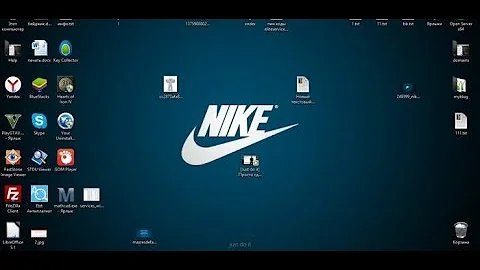
Где в Windows 10 посмотреть все установленные программы и приложения
Видео о том, где в Windows 10 можно посмотреть все установленные программы и приложения, а так же отсортировать их .

Все ярлыки открываются одной программой в Windows 10
Ярлыки на рабочем столе, открываются одной программой блокнотом, браузером IE или Opera или любой другой.

Как убрать ярлыки с рабочего стола Windows 10
Как убрать ярлыки с рабочего стола Windows 10 #иконки #ярлык #рабочийстол windows 10, ярлык, рабочий стол, как .

Исчезли иконки с рабочего стола Windows 10
windows #рабочийстол #иконки Что делать, если исчезли значки и иконки с рабочего стола Windows – показываю как .
Где находятся ярлыки программ в Windows 10
Windows 10 — одна из самых популярных операционных систем, используемая миллионами людей по всему миру. В ней множество полезных программ и приложений, которые нужно быстро находить и запускать. В этой статье мы рассмотрим, где находятся ярлыки программ в Windows 10, а также как вывести ярлык программы на рабочий стол и где хранятся ярлыки начального экрана именно в этой операционной системе.
- Как найти ярлыки программ в Windows 10
- Как вывести ярлык программы на рабочий стол в Windows 10
- Где хранятся ярлыки начального экрана в Windows 10
- Как посмотреть все ярлыки на рабочем столе в Windows 10
- Где находятся ярлыки меню Пуск в Windows 10
- Советы и выводы
Как найти ярлыки программ в Windows 10
Для того чтобы найти ярлыки программ в Windows 10, можно воспользоваться следующими папками:
- %ProgramData%\Microsoft\Windows\Start Menu\Programs\
- %AppData%\Microsoft\Windows\Start Menu\Programs\
Чтобы быстро перейти в одну из этих папок, достаточно скопировать путь в адресную строку проводника и нажать Enter.
Как вывести ярлык программы на рабочий стол в Windows 10
Часто используемые программы удобно размещать на рабочем столе для быстрого доступа. Вот как можно вывести ярлык программы на рабочий стол в Windows 10:
- Нажмите и удерживайте любое место на рабочем столе либо щелкните правой кнопкой мыши на рабочем столе.
- В появившемся контекстном меню выберите пункт «Создать» и затем «Ярлык».
- В открывшемся окне введите расположение элемента или нажмите на кнопку «Обзор», чтобы найти элемент в проводнике.
- После выбора расположения элемента, нажмите «ОК».
- Нажмите «Далее», а затем «Готово».
После выполнения этих шагов, ярлык программы будет находиться на рабочем столе и будет легко доступен.
Где хранятся ярлыки начального экрана в Windows 10
Начальный экран в Windows 10 представляет собой удобное место для закрепления часто используемых приложений. Чтобы разместить ярлык программы на начальном экране, его нужно разместить в следующей папке:
- \ProgramData\Microsoft\Windows\Start Menu\Programs
После размещения ярлыка в этой папке, он будет отображаться на начальном экране и будет легко доступен.
Как посмотреть все ярлыки на рабочем столе в Windows 10
Иногда бывает необходимо посмотреть все ярлыки, которые находятся на рабочем столе в Windows 10. Для этого выполните следующие действия:
- Щелкните правой кнопкой мыши на рабочем столе.
- В появившемся контекстном меню наведите указатель мыши на пункт «Вид».
- Установите или снимите флажок «Отображать значки рабочего стола».
После выполнения этих шагов, на рабочем столе будут видны все ярлыки, которые были созданы или закреплены.
Где находятся ярлыки меню Пуск в Windows 10
Если вы хотите найти ярлыки программ, которые находятся в меню Пуск, вы можете обратиться к следующим папкам:
- %ProgramData%\Microsoft\Windows\Start Menu\Programs\
- %AppData%\Microsoft\Windows\Start Menu\Programs\
Для того чтобы быстро перейти в одну из этих папок, скопируйте путь в адресную строку проводника и нажмите Enter.
Советы и выводы
- Знание местоположения ярлыков программ в Windows 10 может значительно упростить и ускорить их поиск и запуск.
- Для создания ярлыков программы на рабочем столе, используйте контекстное меню рабочего стола и следуйте пошаговой инструкции.
- Размещение ярлыков программ на начальном экране поможет быстро и легко запускать часто используемые приложения.
- Просмотр ярлыков на рабочем столе может быть полезен для определения списка установленных программ.
- После понимания местоположения ярлыков программ в меню Пуск, вы сможете легко находить нужное приложение.
Итак, теперь вы знаете, где находятся ярлыки программ в Windows 10, а также как вывести ярлык программы на рабочий стол и разместить ярлык на начальном экране. Эти советы помогут вам быстро находить нужные программы и сделают использование операционной системы более удобным и эффективным.
Какие стандартные приложения есть в Windows 7
В операционной системе Windows 7 есть несколько стандартных приложений, которые предустановлены и доступны пользователям. Одним из них являются «Ножницы», это программа, которая позволяет быстро и легко делать скриншоты экрана. Это очень удобно, когда нужно сохранить изображение или сделать снимок какой-либо информации на экране.
Еще одно приложение — графический редактор Paint, который позволяет редактировать изображения, рисовать и создавать простые графические элементы.
В Windows 7 также есть приложение «Записки», которое позволяет делать записи и сохранять заметки. Это удобно для запоминания важной информации или составления списков дел.
Другие стандартные приложения включают текстовый редактор WordPad, командную строку, которая позволяет выполнять различные команды на компьютере, и звукозапись, которая позволяет записывать и редактировать звуковые файлы.
Все эти приложения предустановлены в Windows 7 и предоставляют пользователям базовые инструменты для работы с различными видами контента и выполнения различных задач.
Где находится папка с музыкой на андроид
Некоторые Android-устройства имеют специальную папку под названием «Музыка», где все загруженные музыкальные файлы автоматически сохраняются. Однако, в большинстве случаев, скачанные музыкальные файлы сохраняются в папке «Download». Чтобы найти эту папку, нужно открыть файловый менеджер на устройстве. Обычно такой менеджер имеется встроенным в систему или можно загрузить его из Play Маркета. После открытия файлового менеджера, нужно просмотреть каталоги до тех пор, пока не будет найдена папка «Download». Внутри этой папки будут храниться все скачанные файлы с Интернета, включая музыкальные файлы. Вы сможете открыть и воспроизводить эти файлы из папки «Download». Если же вы хотите организовать свою музыку в специальной папке «Музыка», вы можете создать ее самостоятельно и переместить в нее все нужные файлы.
Где находится панель свойств в компасе
Панель свойств в программе Компас находится в нижней части окна чертежа. Чтобы открыть панель свойств, необходимо нажать правой кнопкой мыши в свободной части «Главного меню». После этого появится расширенное меню, в котором нужно выбрать команду «Панель свойств». После выполнения данной команды панель свойств автоматически откроется. На панели свойств отображаются все настройки, связанные с выбранным объектом или инструментом. Здесь можно изменить различные параметры и свойства объекта, такие как размеры, цвет, стиль и другие. Таким образом, панель свойств в Компасе позволяет быстро и удобно настраивать и изменять характеристики объектов, делая работу с программой более эффективной.
Как установить любой рингтон на андроид
Для того чтобы установить любой рингтон на андроид, нужно открыть приложение «Телефон» на устройстве. Затем открыть настройки и найти раздел «Сигналы и мелодия вызова». В этом разделе можно выбрать мелодию, которую хотите установить в качестве сигнала входящего вызова. Для этого нужно выбрать пункт «Мелодия звонка» и выбрать нужную мелодию из списка предложенных. Если же вы хотите установить новую мелодию, можно нажать на кнопку «+» (плюс) и добавить файл с мелодией на устройстве. После выбора мелодии она автоматически станет вашим рингтоном для входящих звонков. Таким образом, вы можете настроить рингтон по своему усмотрению и добавить индивидуальность к вашему андроид устройству.

Ярлыки программ в Windows 10 находятся в двух папках. Первая папка — %ProgramData%\Microsoft\Windows\Start Menu\Programs\ — содержит ярлыки программ для всех пользователей компьютера. Для открытия этой папки нужно скопировать указанный путь в адресную строку проводника и нажать Enter. В ней можно найти все доступные программы и их ярлыки, которые можно запустить с любого аккаунта.
Вторая папка — %AppData%\Microsoft\Windows\Start Menu\Programs\ — хранит ярлыки программ только для текущего пользователя. Эта папка содержит ярлыки программ, созданных и установленных только для вашего аккаунта. Чтобы открыть эту папку, также необходимо скопировать указанный путь в адресную строку проводника и нажать Enter.
Обе эти папки позволяют быстро находить и запускать нужные программы, необходимые в повседневной работе на компьютере.
Все права защищены © 2023.
При подготовке материала использовались источники:
https://dll64.ru/gde-nahodyatsya-yarlyki-programm-v-windows-10
https://querybase.ru/gde-hranyatsya-vse-yarlyki-prilozhenij-v-windows-10/
https://dll64.ru/gde-nahodyatsya-yarlyki-programm-v-windows-10
 Онлайн Радио 24
Онлайн Радио 24